Introduction
Ce document décrit comment créer des clés d'API dans ConnectWise pour l'intégration PSA dans les consoles Umbrella MSP et MSSP.
Aperçu
À partir de février 2020, tous les clients Umbrella MSP et MSSP souhaitant créer une intégration PSA avec ConnectWise devront utiliser une clé publique et privée (plutôt qu'un nom d'utilisateur et un mot de passe, comme précédemment utilisés).
Création des clés
Pour créer ces clés, procédez comme suit dans ConnectWise :
- Cliquez sur Système -> Rôles de sécurité -> icône « + » pour créer un nouveau rôle.
- Entrez un nom d'ID de rôle tel que « Umbrella ».
- Cliquez sur l'icône Enregistrer.
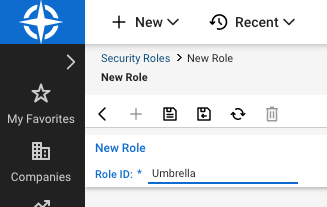 newrole.png
newrole.png
- Configurez ces modules de sécurité pour le rôle nouvellement ajouté :
- Entreprises -> Maintenance de l'entreprise : Niveau de demande : Tous.
- Entreprises -> Configurations : Ajouter un niveau : Tous ; Modifier le niveau : Tous ; Niveau de demande : Tous.
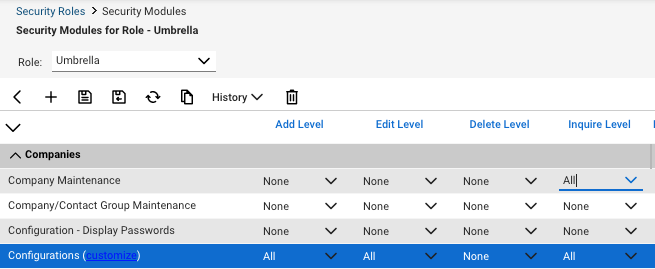 entreprises.png
entreprises.png
- Centre de service -> Tickets de service : Ajouter un niveau : Tous ; Modifier le niveau : Tous ; Niveau de demande : Tous.
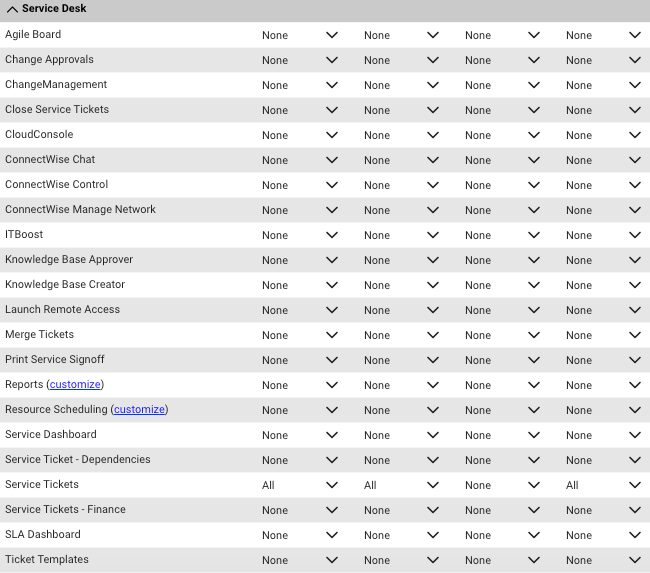 Gestion__Rôles_Sécurité_Servicedesk.png
Gestion__Rôles_Sécurité_Servicedesk.png
- System -> Table Setup -> cliquez sur « customize » et définissez « Allow Access to these » sur « Company / Configuration » et « Service / Priority » et « Service / Service Board », puis cliquez sur Save.
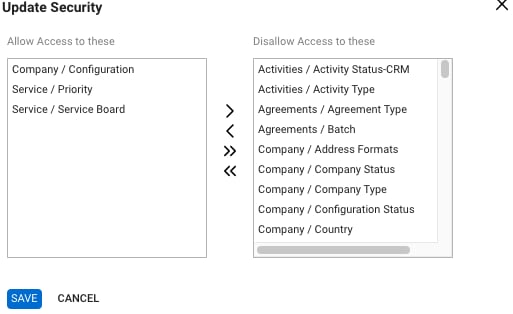 Manage__Security_Roles.png
Manage__Security_Roles.png
- Système -> Configuration du tableau -> Ajouter un niveau : Tous ; Modifier le niveau : Tous ; Niveau de demande : Tous.
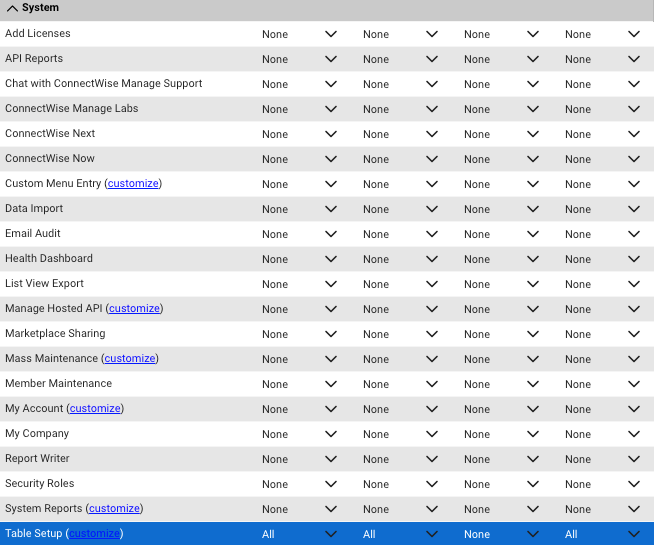 tablesetup.png
tablesetup.png
- Cliquez sur l'icône Enregistrer et fermer.
- Cliquez sur l'icône Système -> Membres -> Membres API -> « + » pour créer un nouvel élément.
- Définissez l'ID de rôle sur le rôle nouvellement créé (nommé « Parapluie » à l'étape 2 ci-dessus). Remplissez les autres valeurs selon vos besoins, puis cliquez sur l'icône Enregistrer.
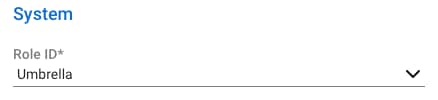 roleid.png
roleid.png
- Cliquez sur l'icône Clés API -> « + » pour créer un nouvel élément.
- Saisissez une description, puis cliquez sur l'icône Enregistrer.
- Copiez les valeurs de clé publique et de clé privée de l'API à utiliser dans la console Umbrella MSP ou MSSP. Remarque : La clé privée n'est disponible qu'au moment de la création de la clé. Merci d'en prendre note.
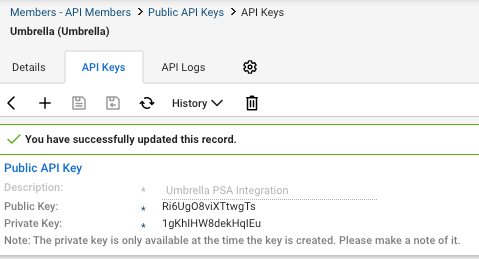 apikeysecret.png
apikeysecret.png
Si vous disposez déjà d'une intégration PSA avec ConnectWise, saisissez les valeurs de clé API dans la console Umbrella MSP (ou MSSP) —> Paramètres MSP (ou MSSP) —> Détails de l'intégration PSA —> Activé [sous Références] —> renseignez les valeurs « Clé API publique » et « Clé API privée » —> Enregistrer.
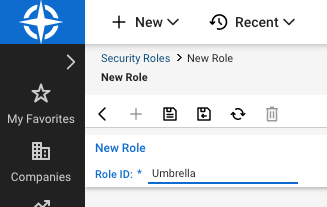
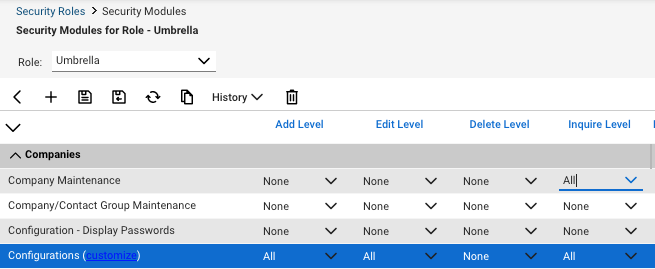
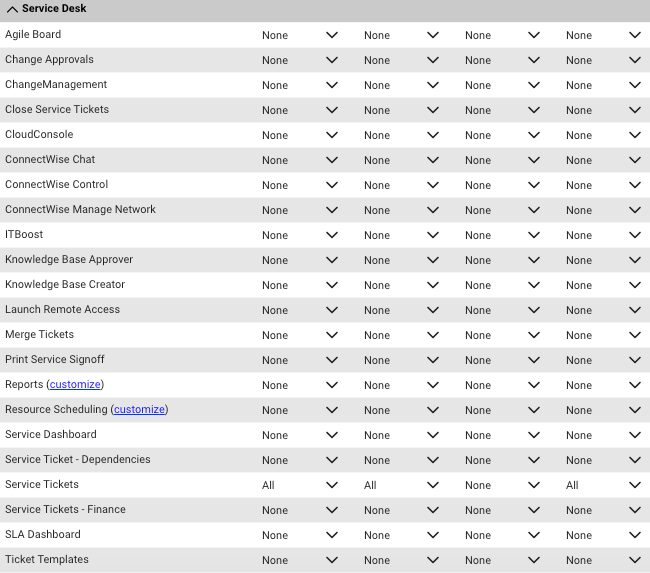
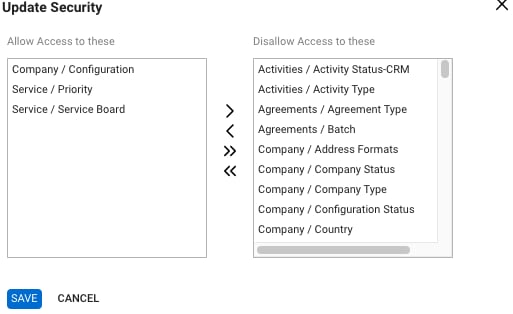
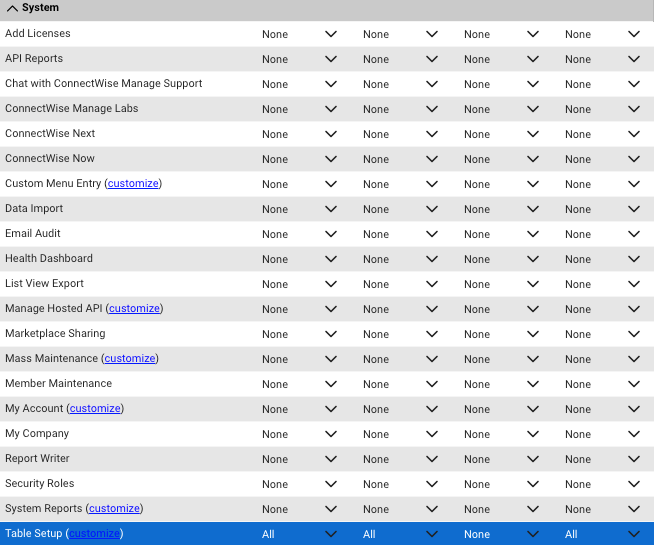
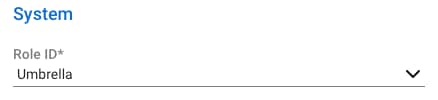
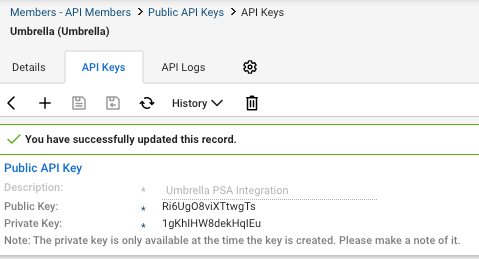
 Commentaires
Commentaires